네이버 서치어드바이저 robots.txt가 존재하지 않습니다, 티스토리 해결하기
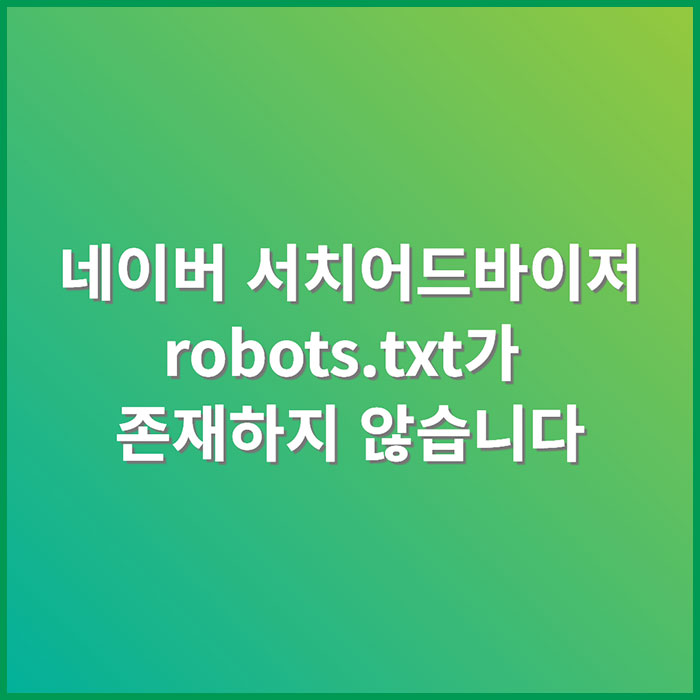
안녕하세요. 드디어 제 티스토리가 구글에 검색했을 때 뜹니다. 물론 최근에 뜨기 시작했기 때문에 상단이 아닌 하단에 노출되지만 그래도 만족하고 있습니다. 근데 보통 티스토리를 구글 뿐만 아니라 네이버에도 노출되길 원합니다. 그 방법으로 많이 하는 것이 자신의 사이트를 네이버 서치어드바이저에 등록하는 것입니다.
저 또한 저의 티스토리 블로그를 네이버 서치어드바이저에 등록을 했습니다. 그리고 시간이 지나서 네이버 서치어드바이저에 들어가서 확인을 했는데, [robots.txt가 존재하지 않습니다] 라는 상태 메세지를 확인했습니다. 이런 걸 처음 본 분들은 당황할 수 밖에 없습니다. 그런 분들을 위해서 [네이버 서치어드바이저 robots.txt가 존재하지 않습니다]가 나왔을 때 어떻게 해결하면 되는지 알려드리겠습니다.
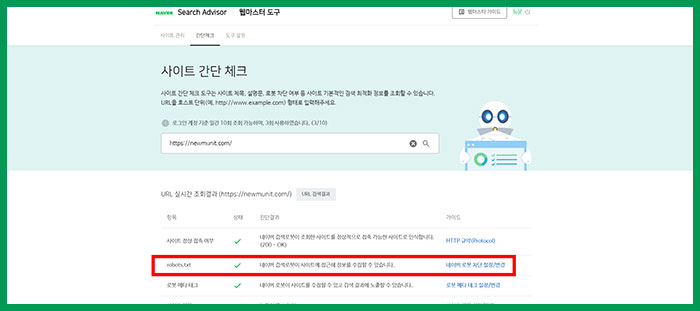
제가 몇몇 사이트들을 확인했는데, 일부러인지는 모르겠지만 중간 과정을 생략한 사이트들이 많았습니다. 저는 정말 꼼꼼하게 설명을 하였습니다.
네이버 서치어드바이저 들어가기
01. 네이버 검색창에 [네이버 서치어드바이저]를 검색한 다음에, 사이트를 들어가주세요. 여러분들의 편의를 위해서 이미지 아래 링크를 첨부했습니다.
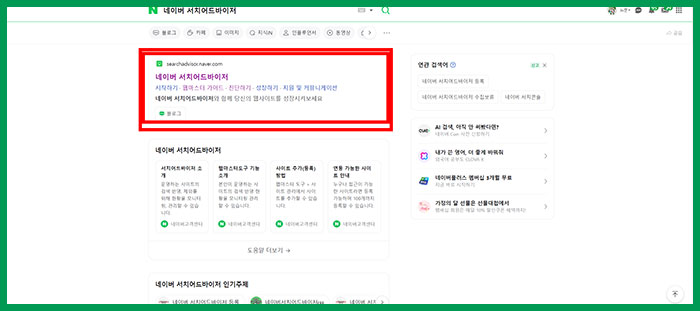
02. 네이버 서치어드바이저 오른쪽 위에 [로그인] 버튼을 눌러준 다음에 로그인해주세요.
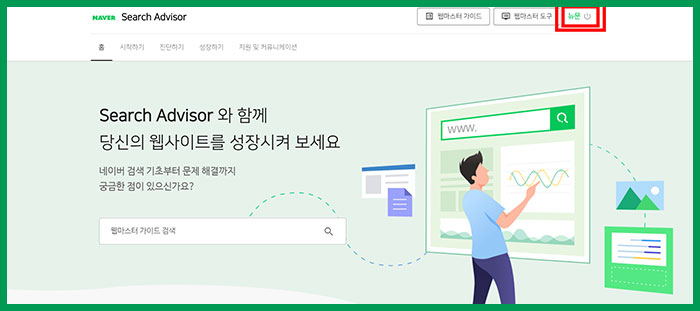
웹마스터 도구 들어가기
03. 오른쪽 위에 있는 [웹마스터 도구]를 선택해주세요.
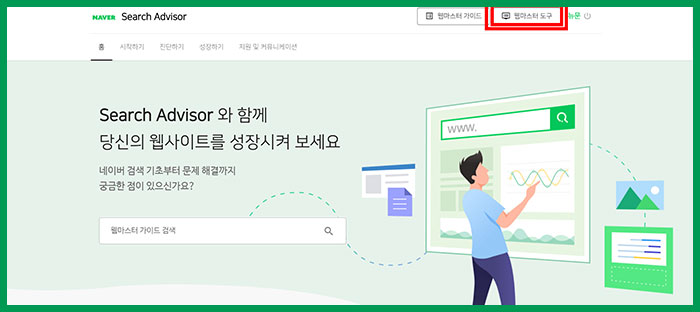
04. 중간에 위치한 네이버 서치어드바이저 [사이트 관리] 페이지에서 아래에 위치한 자신의 티스토리 링크]를 선택해주세요.
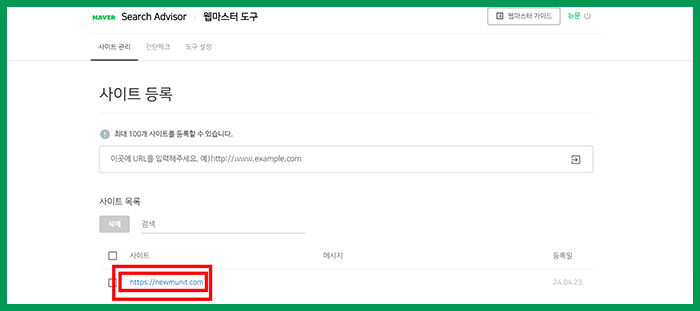
검증 페이지 들어가기
05. 왼쪽에 여러 탭들이 보입니다. 요약 / 리포트 / 요청 / 검증 / 설정 중에서 [검증] 탭을 선택해주세요. 다른 글에서는 이 과정을 생략해서 설명을 하더라고요. 개인적인 생각으로는 사이트의 체류 시간을 높이려고 그런 것 같습니다.
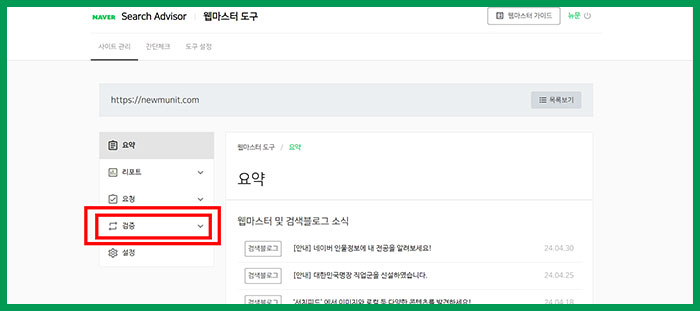
06. 검증 탭을 선택하고 나면 [robots.txt] 탭을 선택해주세요. 여기까지 따라오셨으면 50% 이상 진행했습니다.
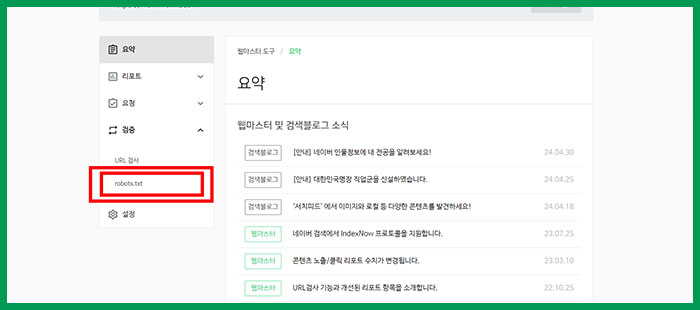
robots.txt.가 수집 등록하기
07. [robots.txt.가 수집되지 않습니다. 수집 요청해주세요] 라는 경고창이 뜹니다. 그 경고창 안에 있는 [확인] 버튼을 클릭해주세요.
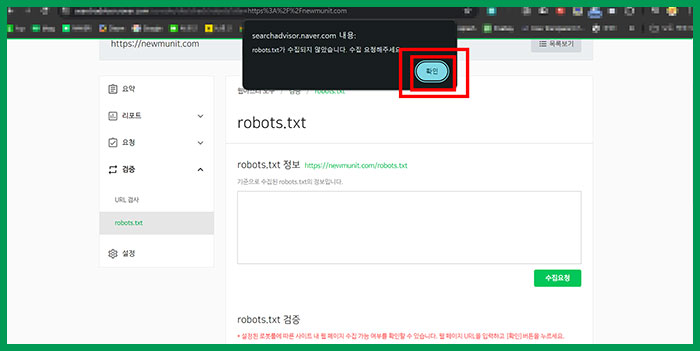
08. 확인 버튼을 클릭하고 나서는 [수집 요청]이 적혀 있는 초록색 버튼을 선택해주세요.
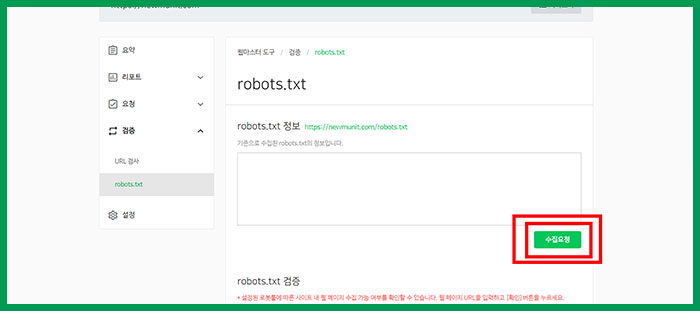
09. [수집요청 되었습니다. 업데이트에 일부 시간이 소요될 수 있습니다.]라는 경고창이 뜹니다. 그 상태에서 [확인] 버튼을 선택해주세요.
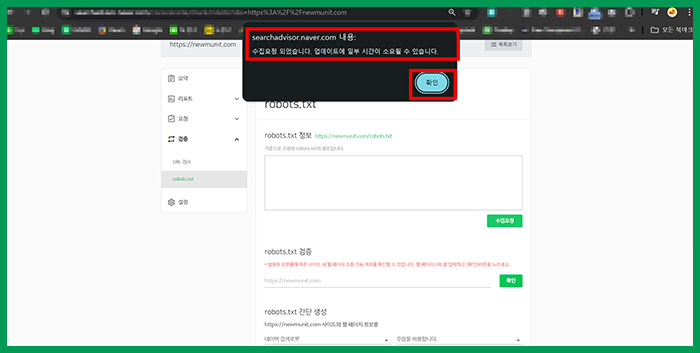
10. robots.txt 정보가 나옵니다. 이 상태까지 되었다면 저의 경우는 5분 정도 기다렸더니, 해결이 되었습니다.
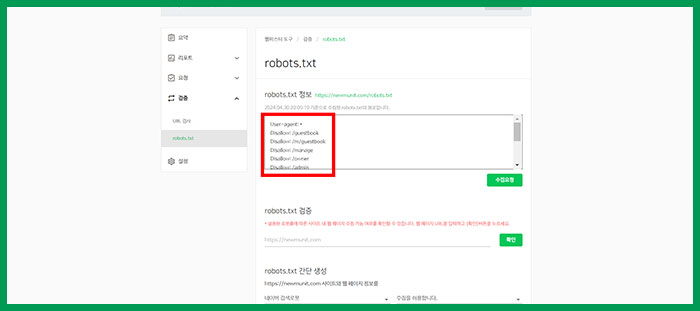
11. 다시 사이트를 점검했더니, 네이버 서치어드바이저 [robots.txt가 존재하지 않습니다] 에서 [정보를 수집할 수 있습니다]라고 바뀌었습니다.
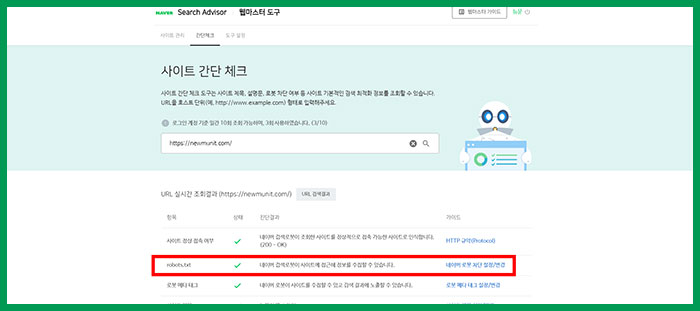
[네이버 서치어드바이저 robots.txt가 존재하지 않습니다] 라는 주제를 다룬 사이트들을 확인했는데, 의외로 중간 과정을 빼서 설명하는 사이트들이 꽤 있었습니다. 컴퓨터를 잘 하는 분들에게는 중간 과정이 없더라도 잘 찾아서 해결할 수도 있지만, 컴퓨터가 낯설거나 네이버 서치어드바이저가 어려운 분들께는 중간 과정이 없으면 당황스러울 수 밖에 없습니다.
저는 그런 분들을 위해서 [네이버 서치어드바이저 robots.txt가 존재하지 않습니다] 해결 하는 방법을 정말 디테일하게 작성하였습니다. 위에서부터 차근차근 따라하시다 보면 충분히 해결이 되실 겁니다!
'IT' 카테고리의 다른 글
| ms 워드 a4 페이지 방향 세로 가로로 변경 설정하기 (0) | 2024.05.02 |
|---|---|
| 파워포인트 피피티 사진 이미지 투명도 조절하기 (5) | 2024.05.01 |
| 인스타그램 안 쓰는 계정 없애기, 삭제 또는 지우기 (비활성화 포함) (0) | 2024.04.26 |
| ms 워드 자간 행간 조절하기 (늘리기, 줄이기) (0) | 2024.04.25 |
| 인디자인 누락된 글꼴(폰트) 해결 방법, 포토샵 일러스트 CS5도 가능 (0) | 2024.04.25 |



